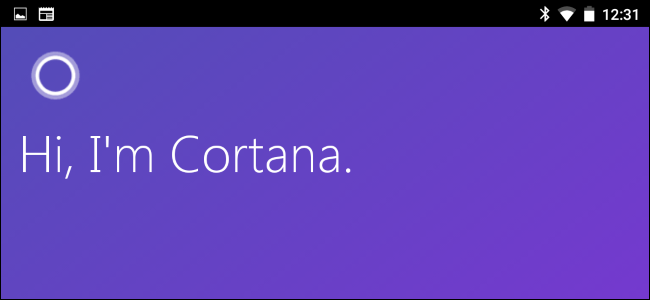
Los teléfonos y tabletas Android inician el Asistente de Google cuando mantienes presionado el botón de inicio. Pero puede hacer que este acceso directo inicie Cortana si prefiere el asistente de Microsoft.
Esta opción está un poco oculta en Android 6.0 y posteriores. No funciona como la opción normal para elegir aplicaciones predeterminadas, pero está disponible en la configuración de Android.
En Android 6.0 y versiones posteriores
Para hacer esto en dispositivos Android modernos, primero deberá instalar la aplicación Cortana desde Google Play.
Abra la pantalla de configuración de Android y toque «Aplicaciones».
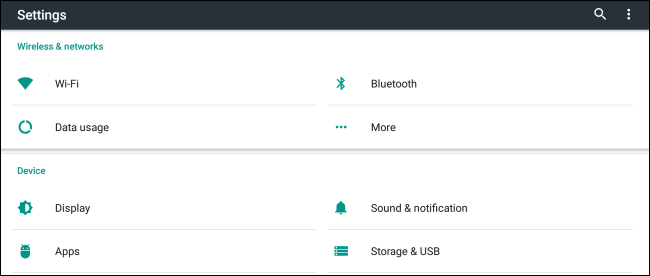
Toque el icono de engranaje en la esquina superior derecha de la lista de aplicaciones.
Dependiendo del fabricante de tu teléfono, es posible que debas tocar una opción llamada «Aplicaciones predeterminadas», «Configurar aplicaciones» o «Configuración de aplicaciones predeterminadas». Diferentes dispositivos tienen esta opción en diferentes lugares .
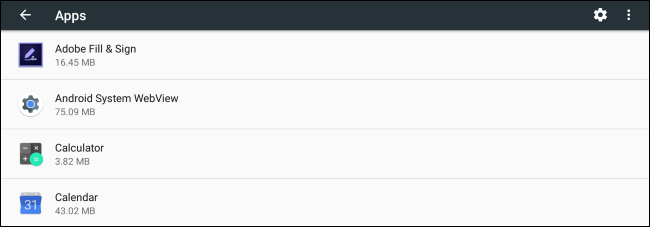
Toque «Aplicaciones predeterminadas» en la pantalla Configurar aplicaciones.

Toque «Asistencia y entrada de voz» en la pantalla de aplicaciones predeterminadas.
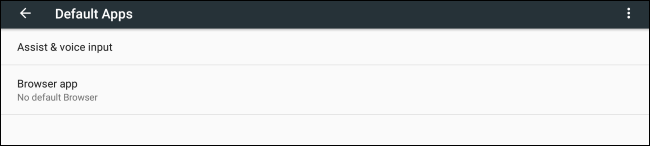
Toque la opción «Aplicación de asistencia» aquí. Si no ve esta opción, es posible que el fabricante de su teléfono haya deshabilitado el acceso a ella.
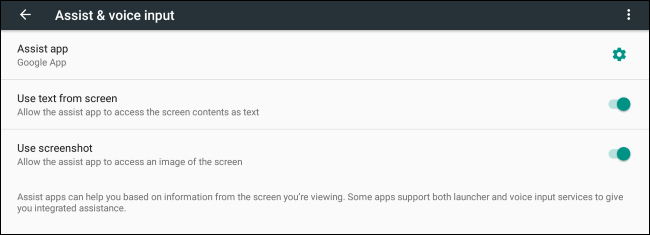
Seleccione «Cortana» para que Cortana sea su asistente predeterminado. Cuando mantienes presionado el botón de inicio, Android iniciará el asistente de Cortana en lugar de Google.
Puede volver aquí y seleccionar «Aplicación de Google» para que Google vuelva a ser su asistente predeterminado, si lo desea.
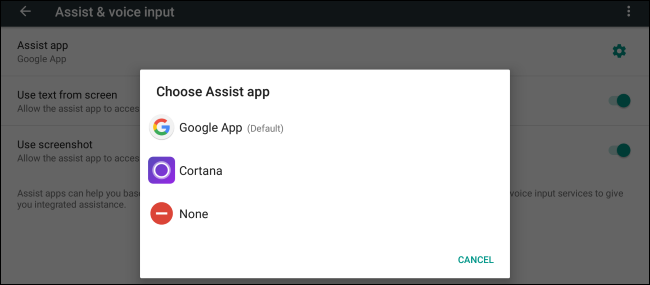
En Android 5.xy versiones anteriores
En Android 5 y versiones anteriores, la configuración de su asistente predeterminado funciona de la manera tradicional. Cuando instalas Cortana y mantienes presionado el botón de inicio, o usas cualquier otro atajo de botón de inicio que tu dispositivo en particular use para iniciar su asistente, se te preguntará si deseas usar Google o Cortana como tu asistente.
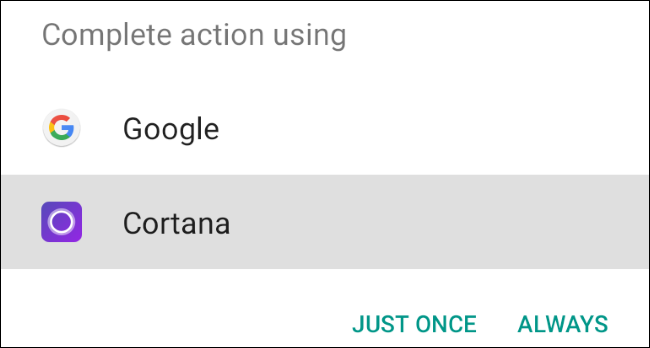
Si ha elegido previamente su asistente predeterminado, tendrá que borrar sus valores predeterminados para elegir su asistente predeterminado una vez más.
Por ejemplo, digamos que Google es su asistente predeterminado actual. Debería dirigirse a Configuración> Aplicaciones> Aplicación de Google y tocar «Borrar valores predeterminados». Cuando use el acceso directo del botón Inicio, se le pedirá que elija su asistente predeterminado una vez más.
Si Cortana es su asistente predeterminado y desea volver a cambiar a Google, deberá dirigirse a Configuración> Aplicaciones> Cortana y tocar «Borrar valores predeterminados» en su lugar.
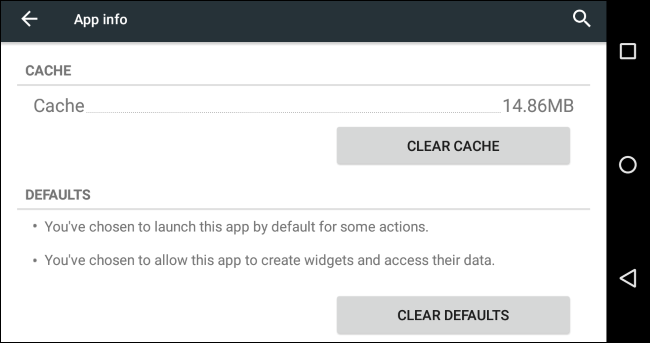
Por el momento, Cortana no admite decir «Hola Cortana» desde cualquier lugar del teléfono; solo funciona en la aplicación Cortana, incluso si ha hecho de Cortana su asistente predeterminado. Microsoft ha experimentado con esta función en el pasado antes de eliminarla, por lo que pueden restaurarla en el futuro.


